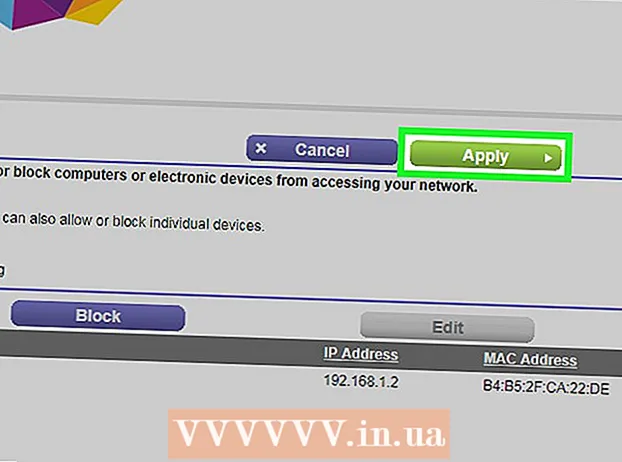מְחַבֵּר:
Roger Morrison
תאריך הבריאה:
17 סֶפּטֶמבֶּר 2021
תאריך עדכון:
1 יולי 2024

תוֹכֶן
- לדרוך
- שיטה 1 מתוך 3: הפחת פינג
- שיטה 2 מתוך 3: שפר FPS וביצועים
- שיטה 3 מתוך 3: מיטוב החומרה של המחשב שלך
כאשר משחקים משחקים מקוונים, לעיתים קרובות נוצרות שתי בעיות: עיכוב (לְהַנִיחַ) וביצועים גרועים. אם אתה משחק הרבה משחקים ברשת, כנראה שיש לך ניסיון עם פיגור וערך פינג גבוה. לנתונים לוקח זמן לנסוע מהמחשב לשרת המשחק ובחזרה, וזה גורם לעיכובים. אין הרבה מה שאתה יכול לעשות כדי לחוות פחות פיגור בעת התחברות לשרתים למרחקים ארוכים, אבל אתה יכול לייעל את הרשת לחוויית המשחק הטובה ביותר. אם המשחק שלך מקרטע או שיש בו מספר פריימים בשנייה, כנראה שהחומרה שלך לא תוכל להתמודד עם המשימה. תוכל לשפר את ביצועי המשחק על ידי התאמת הגדרות ומזעור משימות רקע.
לדרוך
שיטה 1 מתוך 3: הפחת פינג
 בחר שרתי משחק קרובים יותר. למשחקים רבים יש אפשרות לבחור בין מספר שרתים זמינים, או להתאים לאזור שידוכים. בחירת מיקום קרוב ככל האפשר היא בהחלט הדרך היעילה ביותר להפחית את הפינג שלך.
בחר שרתי משחק קרובים יותר. למשחקים רבים יש אפשרות לבחור בין מספר שרתים זמינים, או להתאים לאזור שידוכים. בחירת מיקום קרוב ככל האפשר היא בהחלט הדרך היעילה ביותר להפחית את הפינג שלך. - הליך זה ישתנה מאוד בהתאם למשחק שאתה משחק. חפש מסנני מיקום בדפדפן השרת, מיקומים בשם השרת או תיאור או הגדרות אזור בתפריט השידוך.
- לא כל המשחקים מציעים בחירה אזורית ועשויים לנסות להתחבר אוטומטית לשרת או לשחקן הקרובים ביותר.
 סגור תוכניות הפוגעות ברשת במחשב שלך. לפני המשחק המקוון, וודא שתוכניות מיסוי רוחב הפס סגורות. לטורנטים, למוזיקה זורמת ולדפדפנים פתוחים יש השפעה רבה על פיגור המשחק. סגור תוכניות אלה לפני שתתחיל לשחק. חפש במגש המערכת תוכניות הפועלות ברקע.
סגור תוכניות הפוגעות ברשת במחשב שלך. לפני המשחק המקוון, וודא שתוכניות מיסוי רוחב הפס סגורות. לטורנטים, למוזיקה זורמת ולדפדפנים פתוחים יש השפעה רבה על פיגור המשחק. סגור תוכניות אלה לפני שתתחיל לשחק. חפש במגש המערכת תוכניות הפועלות ברקע.  בדוק אם ישנם מכשירים אחרים ברשת שתופסים את רוחב הפס. אם מישהו בחדר השני מזרים וידאו, זה כנראה יפגע בפינג שלך. נסו לתזמן את המשחק שלכם כך שאחרים לא ישתמשו ברשת, או שאלו בנימוס אם הם יכולים לעשות משהו אחר לזמן מה.
בדוק אם ישנם מכשירים אחרים ברשת שתופסים את רוחב הפס. אם מישהו בחדר השני מזרים וידאו, זה כנראה יפגע בפינג שלך. נסו לתזמן את המשחק שלכם כך שאחרים לא ישתמשו ברשת, או שאלו בנימוס אם הם יכולים לעשות משהו אחר לזמן מה.  חבר את המחשב או קונסולת המשחקים לנתב שלך דרך Ethernet. אם קונסולת משחקי הווידאו שלך מחוברת לרשת באופן אלחוטי, תבחין בביצועי משחק ירודים. אם הגדרות הרשת מאפשרות זאת, משוך כבל אתרנט מיציאת ה- Ethernet של המחשב ליציאת LAN פתוחה בנתב שלך.
חבר את המחשב או קונסולת המשחקים לנתב שלך דרך Ethernet. אם קונסולת משחקי הווידאו שלך מחוברת לרשת באופן אלחוטי, תבחין בביצועי משחק ירודים. אם הגדרות הרשת מאפשרות זאת, משוך כבל אתרנט מיציאת ה- Ethernet של המחשב ליציאת LAN פתוחה בנתב שלך. - ייתכן שיהיה עליך לעבור לחיבור קווי אם אתה משתמש בחיבור אלחוטי.
 אפס את החומרה לחיבור הרשת. אם אתה מבחין שיש עיכוב רב מהרגיל, איפוס חומרת הרשת יכול לפתור את הבעיה. פעולה זו תשבית את הרשת שלך לזמן קצר, אז סגור תחילה את המשחק ואל תפריע לעבודה של אף אחד:
אפס את החומרה לחיבור הרשת. אם אתה מבחין שיש עיכוב רב מהרגיל, איפוס חומרת הרשת יכול לפתור את הבעיה. פעולה זו תשבית את הרשת שלך לזמן קצר, אז סגור תחילה את המשחק ואל תפריע לעבודה של אף אחד: - הסר את כבל החשמל מהמודם ומהנתב שלך (אם מדובר בהתקנים נפרדים).
- השאר את חומרת הרשת שלך כבויה למשך כ- 30 שניות.
- חבר שוב את המודם שלך וחכה שהמכשיר יאתחל. זה יכול לקחת דקה או שתיים.
- חבר מחדש את הנתב שלך לאחר אתחול המודם (אם מדובר במכשירים נפרדים). הנתב עשוי לקחת דקה או שתיים נוספות להפעלה.
 בדוק אם קיימת תוכנה זדונית במחשב שלך. אם נדבקת בנגיף או בתוכנת פרסום, תהליכי רקע יכולים לאכול הרבה מרוחב הפס וכוח העיבוד שלך. ודא שתוכנית האנטי-וירוס שלך מעודכנת והפעל סריקות באמצעות Malwarebytes Anti-Malware ו- AdwCleaner (שניהם בחינם) כדי לאתר ולהסיר את הזיהומים הנפוצים ביותר. קרא מאמרים בנושא הסרת תוכנות זדוניות לקבלת הוראות מפורטות יותר.
בדוק אם קיימת תוכנה זדונית במחשב שלך. אם נדבקת בנגיף או בתוכנת פרסום, תהליכי רקע יכולים לאכול הרבה מרוחב הפס וכוח העיבוד שלך. ודא שתוכנית האנטי-וירוס שלך מעודכנת והפעל סריקות באמצעות Malwarebytes Anti-Malware ו- AdwCleaner (שניהם בחינם) כדי לאתר ולהסיר את הזיהומים הנפוצים ביותר. קרא מאמרים בנושא הסרת תוכנות זדוניות לקבלת הוראות מפורטות יותר.  הפעל את QoS בנתב שלך (אם אפשר). אם יש לך נתב התומך ב- QoS (איכות השירות), תוכל להשתמש בזה בכדי לתעדף תעבורת משחקים על פני הרשת שלך. הליך הפעלת הפקדים הללו תלוי בנתב שלך, ולא לכל הנתבים יש תכונה זו.
הפעל את QoS בנתב שלך (אם אפשר). אם יש לך נתב התומך ב- QoS (איכות השירות), תוכל להשתמש בזה בכדי לתעדף תעבורת משחקים על פני הרשת שלך. הליך הפעלת הפקדים הללו תלוי בנתב שלך, ולא לכל הנתבים יש תכונה זו. - רוב הגדרות ברירת המחדל עבור QoS יעדיפו משחקים וגלישה על פני תעבורת אינטרנט אחרת. יתכן שתצטרך למצוא הגדרות ספציפיות עבור הנתב שלך.
- למד כיצד לפתוח את דף התצורה של הנתב שלך. הגדרות ה- QoS, אם הן זמינות, נמצאות בדרך כלל בקטע "תנועה".
 שדרג את הנתב שלך אם לא עשית זאת זמן מה. אם אתה מחובר באופן אלחוטי ולא שדרגת את הנתב שלך במשך כמה שנים, ייתכן שתוכל להשיג חיבור יציב הרבה יותר עם נתב חדש. קרא מאמרים ב- wikiHow לקבלת כמה טיפים לבחירת הנתב המתאים. חפש נתבים עם תכונות QoS שיכולים לעזור לתעדף תעבורת משחקים ברשת שלך.
שדרג את הנתב שלך אם לא עשית זאת זמן מה. אם אתה מחובר באופן אלחוטי ולא שדרגת את הנתב שלך במשך כמה שנים, ייתכן שתוכל להשיג חיבור יציב הרבה יותר עם נתב חדש. קרא מאמרים ב- wikiHow לקבלת כמה טיפים לבחירת הנתב המתאים. חפש נתבים עם תכונות QoS שיכולים לעזור לתעדף תעבורת משחקים ברשת שלך.  בדוק אם קיימים שדרוגים זמינים באינטרנט. זהו צעד קיצוני במקצת, אך יתכן שתמצא עסקה טובה בכדי לשפר את מהירותך הרבה. אם לא עקבת אחר מחירים זמן מה, ייתכן שתגלה שתוכל לקבל חבילה מהירה יותר באותה סכום.
בדוק אם קיימים שדרוגים זמינים באינטרנט. זהו צעד קיצוני במקצת, אך יתכן שתמצא עסקה טובה בכדי לשפר את מהירותך הרבה. אם לא עקבת אחר מחירים זמן מה, ייתכן שתגלה שתוכל לקבל חבילה מהירה יותר באותה סכום.  שקול שירות VPN. לפעמים ספק האינטרנט שלך מפנה את תעבורת האינטרנט דרך מגוון שרתים לפני שהיא מגיעה ליעדה. זה יכול להוביל לפינג רזה גם כשאתה קרוב פיזית לשרת. אם כן, VPN יכול לעזור להפחית את הפינג שלך מכיוון שנעשים פחות צעדים בינך לבין שרת המשחק.
שקול שירות VPN. לפעמים ספק האינטרנט שלך מפנה את תעבורת האינטרנט דרך מגוון שרתים לפני שהיא מגיעה ליעדה. זה יכול להוביל לפינג רזה גם כשאתה קרוב פיזית לשרת. אם כן, VPN יכול לעזור להפחית את הפינג שלך מכיוון שנעשים פחות צעדים בינך לבין שרת המשחק. - VPN לא מקרב אותך קסם לשרת. אם אתה מנסה להתחבר לשרת בצד השני של האוקיאנוס, אתה עדיין צריך להתחרות במהירות האור ו- VPN לא ישפיע הרבה.
- במקרים רבים, VPN באמת יכול להגדיל את הפינג שלך, מכיוון שזו תחנה נוספת שעוברת על תעבורת האינטרנט שלך. רשתות VPN שימושיות רק אם ספק שירותי האינטרנט שלך מצמצם את תעבורת המשחקים שלך או מנתב אותה בצורה יוצאת דופן.
- קרא מאמרים ב- wikiHow להוראות כיצד למצוא ולהתחבר לשירות VPN.
שיטה 2 מתוך 3: שפר FPS וביצועים
 וודא שאין תוכניות אחרות פועלות בזמן ההפעלה. אם ברקע פועלות תוכניות כגון iTunes או תוכנית סיקור, הן יכולות לקחת משאבי מערכת יקרי ערך.
וודא שאין תוכניות אחרות פועלות בזמן ההפעלה. אם ברקע פועלות תוכניות כגון iTunes או תוכנית סיקור, הן יכולות לקחת משאבי מערכת יקרי ערך. - בדוק בתוכניות הפועלות ברקע במגש המערכת שלך.
- ללחוץ Ctrl+⇧ משמרת+יציאה כדי לפתוח את מנהל המשימות לקבלת סקירה כללית של כל התוכניות שפועלות.
 עדכן את מנהלי ההתקן של כרטיסי המסך שלך. מנהלי ההתקן של כרטיס המסך שלך הם תוכנה השולטת בכרטיס המסך שלך ומשמשת ממשק למשחקים. לנהגים מיושנים יכולה להיות השפעה רבה על ביצועי המשחק, מכיוון שלעתים קרובות שינו נהגים למשחקים ספציפיים במהדורות מאוחרות יותר. נסה לוודא שיש לך תמיד את הגרסה האחרונה של מנהלי ההתקן שלך. אתה יכול להוריד את מנהלי ההתקן העדכניים ביותר מאתר Nvidia, AMD או Intel (תלוי ביצרן מתאם הגרפיקה שלך). קרא עדכון מנהלי ההתקן של כרטיסי המסך שלך ב- Windows 7 לקבלת הוראות מפורטות.
עדכן את מנהלי ההתקן של כרטיסי המסך שלך. מנהלי ההתקן של כרטיס המסך שלך הם תוכנה השולטת בכרטיס המסך שלך ומשמשת ממשק למשחקים. לנהגים מיושנים יכולה להיות השפעה רבה על ביצועי המשחק, מכיוון שלעתים קרובות שינו נהגים למשחקים ספציפיים במהדורות מאוחרות יותר. נסה לוודא שיש לך תמיד את הגרסה האחרונה של מנהלי ההתקן שלך. אתה יכול להוריד את מנהלי ההתקן העדכניים ביותר מאתר Nvidia, AMD או Intel (תלוי ביצרן מתאם הגרפיקה שלך). קרא עדכון מנהלי ההתקן של כרטיסי המסך שלך ב- Windows 7 לקבלת הוראות מפורטות.  בחר הגדרות נמוכות יותר במשחק. הדרך הטובה ביותר להשיג שיפור ביצועים גדול מהמשחקים שלך היא להוריד את הגדרות הגרפיקה. זה יכול לגרום למשחק להיראות קצת פחות יפה, אך יכול להגדיל מאוד את מספר הפריימים לשנייה (FPS), מה שיגרום לחוויה חלקה בהרבה. חפש כמה מההגדרות הבאות באפשרויות הגרפיקה של המשחק שלך (זה ישפיע מאוד):
בחר הגדרות נמוכות יותר במשחק. הדרך הטובה ביותר להשיג שיפור ביצועים גדול מהמשחקים שלך היא להוריד את הגדרות הגרפיקה. זה יכול לגרום למשחק להיראות קצת פחות יפה, אך יכול להגדיל מאוד את מספר הפריימים לשנייה (FPS), מה שיגרום לחוויה חלקה בהרבה. חפש כמה מההגדרות הבאות באפשרויות הגרפיקה של המשחק שלך (זה ישפיע מאוד): - רזולוציה - משחקים נראים הכי טוב כאשר רצים ברזולוציה המקורית של הצג שלך, אך ניתן להגדיל באופן דרמטי את מספר ה- FPS על ידי הורדת הרזולוציה. המשחק נראה סתום יותר, אך אמור להרגיש הרבה יותר חלק מייד. שינוי הרזולוציה שלך יכול להעניק לך את אחד מרווחי הביצועים הגדולים ביותר שאתה יכול להשיג. לדוגמה, מעבר מ 1920x1080 ל- 1600x900 מספק לעתים קרובות FPS גבוה ב -20%.
- Anti Aliasing (AA) - זו הטכניקה שמחליקה קצוות גרגירים על עצמים כדי לגרום להם להראות טבעיים יותר. יש הרבה אפשרויות AA שונות (MSAA, FSAA וכו '), אבל בינתיים אתה רק צריך לדעת שרובם יגרמו לאובדן ביצועים רב. נסה לכבות את AA לחלוטין ולראות איך אתה משחק. אם אתה מקבל ביצועים חלקים במיוחד וברצונך להפעיל באופן חלקי AA, נסה תחילה את FXAA, אם הוא זמין, מכיוון שהוא הפתרון הקל ביותר ל- AA. בנוסף, אל תחרוג מ- 2 X או 4 X AA.
- איכות מרקם - אם אתם מבחינים בגמגום מדי פעם במהלך המשחק (בניגוד לקצב פריימים נמוך), תוכלו להוריד את איכות המרקמים. זה חשוב במיוחד כשמשחקים משחקי וידאו חדשים יותר עם כרטיסי מסך ישנים יותר.
- איכות צללים - צללים מפורטים דורשים כוח מחשוב רב, אז הנמיכו את איכות הצללים שלכם כדי להגביר את הביצועים הגדולים.
- V-Sync - זה מקשר בין סנכרון אנכי לקצב הרענון של התצוגה, מה שמאלץ את המשחק לפעול בקצב פריימים נמוך יותר. באפשרותך לבטל הגדרה זו לצורך הגדלת מהירות אפשרית, אך היא עלולה לגרום לעיוות התמונה מעת לעת.
 הפעל גרסה המותאמת במיוחד לחומרה או מנהלי ההתקן שלך. גרסה חלופית של המשחק עשויה להיות זמינה המותאמת למעבדי מעבד 32 סיביות או 64 סיביות, או מותאמת למנהל התקן ספציפי עבור כרטיס המסך שלך, כגון DirectX 11 ומעלה. הפעל את הגרסאות השונות ובדוק איזו מהן מביאה ביצועים טובים יותר.
הפעל גרסה המותאמת במיוחד לחומרה או מנהלי ההתקן שלך. גרסה חלופית של המשחק עשויה להיות זמינה המותאמת למעבדי מעבד 32 סיביות או 64 סיביות, או מותאמת למנהל התקן ספציפי עבור כרטיס המסך שלך, כגון DirectX 11 ומעלה. הפעל את הגרסאות השונות ובדוק איזו מהן מביאה ביצועים טובים יותר. - ישנם שני יצרני כרטיסי גרפיקה גדולים, Nvidia ו- AMD. יתכן שתיתקל במשחק המיועד לכרטיס גרפי מסוים.ייתכן שהיזם שחרר תיקון לתיקון בעיות עם מותג ידוע לשמצה או גרסת כרטיס גרפי מסוימת. עיין בפורומי הדיון של המפתח ואתרי האינטרנט למידע נוסף.
 השבת את כרטיס המסך המשולב. בתצורות מחשב מסוימות (כמו מחשבים ניידים) יש גם כרטיס גרפי משולב וגם כרטיס מסך יוקרתי, המאפשרים לתוכניות לפעול בכרטיס המסך המשולב בעל המפרט הנמוך יותר.
השבת את כרטיס המסך המשולב. בתצורות מחשב מסוימות (כמו מחשבים ניידים) יש גם כרטיס גרפי משולב וגם כרטיס מסך יוקרתי, המאפשרים לתוכניות לפעול בכרטיס המסך המשולב בעל המפרט הנמוך יותר. - מנהלי ההתקן של כרטיסי Nvidia מגיעים עם לוח הבקרה של Nvidia, המאפשר להגדיר תוכניות כך שלא ישתמשו יותר בכרטיס המסך המשולב, אלא בכרטיס Nvidia הייעודי. כדי לגשת להגדרות אלה, לחץ באמצעות לחצן העכבר הימני על שטח ריק בשולחן העבודה שלך ואז לחץ על "לוח הבקרה של NVIDIA". בצד שמאל, לחץ על "נהל הגדרות תלת מימד". בחלון הראשי, לחץ על הכרטיסייה "הגדרות גלובליות" והגדר את התפריט הנפתח שכותרתו "מעבד גרפי מועדף" ל"מעבד NVIDIA בעל ביצועים גבוהים "וסגור את החלון. פעולה זו תשנה את הגדרות כרטיס המסך עבור כל התוכניות.
- בדוק בהגדרות המשחק כדי לראות איזה כרטיס מסך משמש כמתאם התצוגה הראשי. אם התקנתם יותר מכרטיס מסך אחד, שינוי הגדרה זו לכרטיס המסך שלכם עם תכונות חזקות עשוי לפתור את הבעיה.
- ניתן להשבית את כרטיס המסך המשולב ב- BIOS. עיין במדריך המחשב או באתר היצרן למידע נוסף על השבתת כרטיס המסך המשולב.
 חפש באינטרנט אופנות שמשפרות את ביצועי המשחק. יתכן שתיתקל במשחק שאינו מותאם במיוחד לחומרה שלך, או ידוע שהוא מבצע ביצועים גרועים. חפש באינטרנט אופציות לא רשמיות או שיפור ביצועים. קרא ביקורות ופורומי דיון לפני שתוריד mod כדי לוודא שאתה מתקין את mod בצורה נכונה.
חפש באינטרנט אופנות שמשפרות את ביצועי המשחק. יתכן שתיתקל במשחק שאינו מותאם במיוחד לחומרה שלך, או ידוע שהוא מבצע ביצועים גרועים. חפש באינטרנט אופציות לא רשמיות או שיפור ביצועים. קרא ביקורות ופורומי דיון לפני שתוריד mod כדי לוודא שאתה מתקין את mod בצורה נכונה.  קרא פורומים לדיונים. פורומים כמו אלה של היזם או המו"ל, אתרי משחקים ושירותי הורדות כגון Steam או GOG הם מקור מידע עבור אלו המתמודדים עם בעיות בהפעלת משחק מסוים. על ידי בקשת עזרה ומסירת המפרט של המערכת שלך, ייתכן שתוכל לפתור את הבעיות העומדות בפניך. יש גם נושאים אחרים שיכולים לעזור לך לגלוש בפורומים כאלה.
קרא פורומים לדיונים. פורומים כמו אלה של היזם או המו"ל, אתרי משחקים ושירותי הורדות כגון Steam או GOG הם מקור מידע עבור אלו המתמודדים עם בעיות בהפעלת משחק מסוים. על ידי בקשת עזרה ומסירת המפרט של המערכת שלך, ייתכן שתוכל לפתור את הבעיות העומדות בפניך. יש גם נושאים אחרים שיכולים לעזור לך לגלוש בפורומים כאלה. - מפתחים יכולים לפרסם בעיות ידועות, תחזוקת שרתים, תיקונים ובעיות תאימות עם תצורות חומרה מסוימות, מערכת ההפעלה או התנגשויות עם תוכניות אחרות.
- משתמשים אחרים עשויים להתמודד עם אותה בעיה כמוך ולעיתים יכולים לספק פיתרון.
 הפעל סריקות וירוסים ותוכנות זדוניות. אם המחשב שלך נגוע בווירוס, הנגיף יכול להשתמש בהרבה ממשאבי המערכת שלך. הסרת זיהומים לא רק תגדיל את ביצועי המשחק, אלא גם תשפר את האבטחה של המחשב שלך. ניתן להסיר את מרבית זיהומי הנגיף באמצעות שילוב של תוכנית האנטי-וירוס שלך, Malwarebytes Anti-Malware ו- AdwCleaner, שניהם בחינם. קרא מאמרים ב- wikiHow בנושא הסרת תוכנות זדוניות לקבלת הוראות מפורטות יותר.
הפעל סריקות וירוסים ותוכנות זדוניות. אם המחשב שלך נגוע בווירוס, הנגיף יכול להשתמש בהרבה ממשאבי המערכת שלך. הסרת זיהומים לא רק תגדיל את ביצועי המשחק, אלא גם תשפר את האבטחה של המחשב שלך. ניתן להסיר את מרבית זיהומי הנגיף באמצעות שילוב של תוכנית האנטי-וירוס שלך, Malwarebytes Anti-Malware ו- AdwCleaner, שניהם בחינם. קרא מאמרים ב- wikiHow בנושא הסרת תוכנות זדוניות לקבלת הוראות מפורטות יותר.
שיטה 3 מתוך 3: מיטוב החומרה של המחשב שלך
 שקול overclocking החומרה שלך. אם יש לך את החומרה המתאימה, אפשר לסחוט יותר ביצועים מהמחשב שלך על ידי הגדלת מהירות השעון והמתח. זה מכונה "אוברקלוקינג", ואינו ללא סיכון. הגדלת המתח עלולה לגרום להתחממות יתר של הציוד שלך, אך אם תצליח להחמיץ את החומרה שלך, תוכל לצפות לרווח ביצועים חזק. אוברקלוק כבד דורש טכניקות קירור מתקדמות יותר. זה לא אפשרי בכל החומרה.
שקול overclocking החומרה שלך. אם יש לך את החומרה המתאימה, אפשר לסחוט יותר ביצועים מהמחשב שלך על ידי הגדלת מהירות השעון והמתח. זה מכונה "אוברקלוקינג", ואינו ללא סיכון. הגדלת המתח עלולה לגרום להתחממות יתר של הציוד שלך, אך אם תצליח להחמיץ את החומרה שלך, תוכל לצפות לרווח ביצועים חזק. אוברקלוק כבד דורש טכניקות קירור מתקדמות יותר. זה לא אפשרי בכל החומרה. - קרא מאמרים ב- wikiHow לקבלת הוראות לשעון יתר של כרטיס המסך שלך.
- למד כיצד להחמיץ את המעבד שלך.
 נסה תוכנית לייעול המחשב האישי שלך. קיימות מספר תוכניות לשיפור הביצועים בזמן משחק. מיטבי אופטימיזציה אלה משעים תהליכי רקע שאינם חיוניים, מאחים את ספריות המשחקים שלך ומבצעים אופטימיזציות אחרות. כיצד תוצאות מסוג זה יכולות להשתנות, במיוחד אם כבר הקדיש זמן לסגירת תוכניות רקע ולתחזק את הכונן הקשיח באופן קבוע. כמה תוכניות פופולריות לאופטימיזציה של המחשב האישי הן:
נסה תוכנית לייעול המחשב האישי שלך. קיימות מספר תוכניות לשיפור הביצועים בזמן משחק. מיטבי אופטימיזציה אלה משעים תהליכי רקע שאינם חיוניים, מאחים את ספריות המשחקים שלך ומבצעים אופטימיזציות אחרות. כיצד תוצאות מסוג זה יכולות להשתנות, במיוחד אם כבר הקדיש זמן לסגירת תוכניות רקע ולתחזק את הכונן הקשיח באופן קבוע. כמה תוכניות פופולריות לאופטימיזציה של המחשב האישי הן: - Razer Cortex
- משחק רווח
 שקול שדרוג חומרה. אם לא עדכנת את המחשב שלך זמן מה, כמה שיפורים יכולים לעבור דרך ארוכה לקראת ביצועי משחק טובים יותר:
שקול שדרוג חומרה. אם לא עדכנת את המחשב שלך זמן מה, כמה שיפורים יכולים לעבור דרך ארוכה לקראת ביצועי משחק טובים יותר: - זיכרון RAM - רוב המשחקים שפורסמו היום דורשים מינימום 4 ג'יגה-בייט זיכרון RAM עם 8 ג'יגה-בייט מומלצים ברוב המקרים. זיכרון RAM הוא זול למדי, והתקנה קלה יותר ממה שנדמה לכם. קרא התקנת זיכרון RAM לקבלת הוראות.
- כרטיס מסך - אחת הדרכים הטובות ביותר לשפר את ביצועי משחקי הווידאו שלך היא לשדרג את כרטיס המסך. זה יכול להיות קצת יקר, אבל אפילו כרטיס ממוצע יכול לספק דחיפה משמעותית לביצועים אם לא שדרגתם זמן מה. קרא התקנת כרטיס גרפי לקבלת הוראות.
- מעבד - המעבד חשוב פחות למשחק מבעבר, אך אם יש לכם מחשב ישן באמת יתכן שתוכלו לשדרג למעבד מרובע ליבות. שדרוג המעבד שלך הוא בדרך כלל המשימה המורכבת ביותר בכל הנוגע לשדרוג מחשב מכיוון שלרוב נדרש לוח אם (ו- RAM) חדש, שכולל גם התקנה מחדש של Windows. קרא התקנת מעבד חדש לקבלת הוראות.